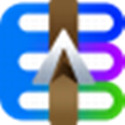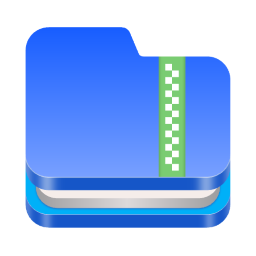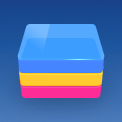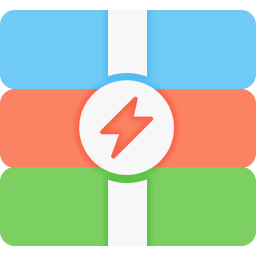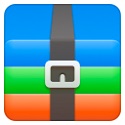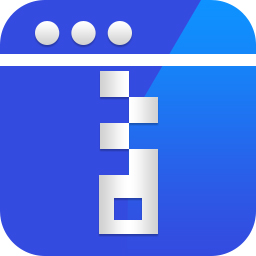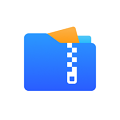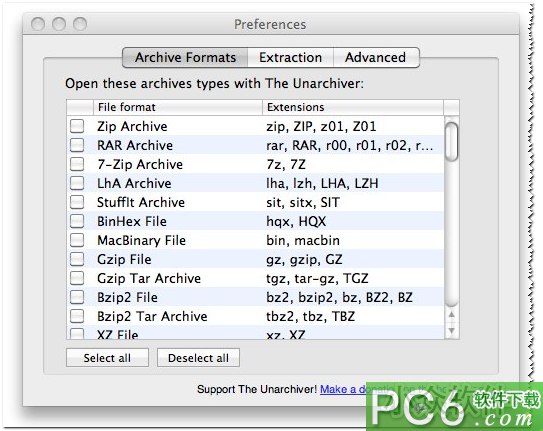本类推荐应用
-
安全下载
免费RAR文件解压工具(Free RAR Extract Frog)
 大小:1.08 MB更新时间:2023-05-15软件授权:国产软件
FreeRARExtractFrog是一个易于使用的工具提取的RAR,zip等压缩文档的工具,可以解压那些需要密码的压缩包文件。 FreeRARExtractFrog软件介绍 不需要密码可以直接解压被密码保护的文件,对付加密过的压缩包有出其不意的效果。 如何使用: 安装本工具后,通过双击,压缩包,然后把压缩包里面的文件拖出来就行了,不需要密码就可以完成这些操作。 FreeRARExtractFrog软件需注意问题 由于是免费软件有广告方面的支持: 1、修改Web浏览器主页 2、修改Web浏览器的默认搜索引擎 3、安装提供下载或安装软件或组件(或工具栏) FreeRARExtractFrog软件更新日志 1:全新界面,清爽,简单,高效 2:性能越来越好 华军小编推荐: 免费RAR文件解压工具(FreeRARExtractFrog),软件是一款非常实用的软件,经过不断优化,功能非常不错,强烈推荐需要的用户下载体验,此外还推荐大家使用{recommendWords}等,快来下载吧
大小:1.08 MB更新时间:2023-05-15软件授权:国产软件
FreeRARExtractFrog是一个易于使用的工具提取的RAR,zip等压缩文档的工具,可以解压那些需要密码的压缩包文件。 FreeRARExtractFrog软件介绍 不需要密码可以直接解压被密码保护的文件,对付加密过的压缩包有出其不意的效果。 如何使用: 安装本工具后,通过双击,压缩包,然后把压缩包里面的文件拖出来就行了,不需要密码就可以完成这些操作。 FreeRARExtractFrog软件需注意问题 由于是免费软件有广告方面的支持: 1、修改Web浏览器主页 2、修改Web浏览器的默认搜索引擎 3、安装提供下载或安装软件或组件(或工具栏) FreeRARExtractFrog软件更新日志 1:全新界面,清爽,简单,高效 2:性能越来越好 华军小编推荐: 免费RAR文件解压工具(FreeRARExtractFrog),软件是一款非常实用的软件,经过不断优化,功能非常不错,强烈推荐需要的用户下载体验,此外还推荐大家使用{recommendWords}等,快来下载吧 -
安全下载
PeaZip
 大小:6.51MB更新时间:2023-05-09软件授权:国产软件
PeaZip是一个Windows下的文件压缩/解压软件,它同时也是一个开源软件。支持以下压缩文件格式:7Z,7Z-sfx,BZip2,GZip/TGZ,PAQ8F,PAQ8JD,PEA,split(.001),TAR,ZIP。Standalone是免安装版本。 PeaZip软件特色 PeaZip提供用户通过图形化用户界面的前端程序来自动产生命令提示列的压缩或解压缩动作。它同时也提供了制作、编辑以及撤消压缩设置档来加速压缩或备份的设置。 还包含了文件的切割与合并、安全删档、位式文件比对、文件完整性检查、系统效能监控、随机密码/密钥产生器、及集成进资源管理器右键菜单。除此之外,程序的用户界面(包含图片及颜色配置)都可以自行调整。 其独有是一种名为Pea的压缩文件格式,Pea就代表了打包,加密和验证为一体。Pea是一种以存档,压缩和在单个文件中以多种不同体积文档分类而闻名的开源格式。但是与此同时它还支持物体分类等级的完整性检测和认证加密。 PeaZip更新日志: 1:优化了性能 2:解决bug问题我们是认真的 华军小编推荐: PeaZip能够帮助你解决很多问题,相信只要你敢用,绝对会让你爱不释手的,还推荐给您{recommendWords}
大小:6.51MB更新时间:2023-05-09软件授权:国产软件
PeaZip是一个Windows下的文件压缩/解压软件,它同时也是一个开源软件。支持以下压缩文件格式:7Z,7Z-sfx,BZip2,GZip/TGZ,PAQ8F,PAQ8JD,PEA,split(.001),TAR,ZIP。Standalone是免安装版本。 PeaZip软件特色 PeaZip提供用户通过图形化用户界面的前端程序来自动产生命令提示列的压缩或解压缩动作。它同时也提供了制作、编辑以及撤消压缩设置档来加速压缩或备份的设置。 还包含了文件的切割与合并、安全删档、位式文件比对、文件完整性检查、系统效能监控、随机密码/密钥产生器、及集成进资源管理器右键菜单。除此之外,程序的用户界面(包含图片及颜色配置)都可以自行调整。 其独有是一种名为Pea的压缩文件格式,Pea就代表了打包,加密和验证为一体。Pea是一种以存档,压缩和在单个文件中以多种不同体积文档分类而闻名的开源格式。但是与此同时它还支持物体分类等级的完整性检测和认证加密。 PeaZip更新日志: 1:优化了性能 2:解决bug问题我们是认真的 华军小编推荐: PeaZip能够帮助你解决很多问题,相信只要你敢用,绝对会让你爱不释手的,还推荐给您{recommendWords} -
安全下载
优速文件压缩器
 大小:14.6MB更新时间:2023-04-26软件授权:国产软件
优速文件压缩器支持压缩图片/视频/PDF/Word/PPT文件大小操作简单,一键即可批量压缩,节省时间。 优速文件压缩器软件功能 1、图片压缩功能 支持jpg、png、bmp、web、tiff、jifi等格式图片的压缩压缩速度快、效果好,清晰度高 2、视频压缩功能 支持MP4、flv、avi、mov、wmv、mkv等十余种视频格式,可对视频分辨率进行快速的压缩 3、PDF文件压缩功能 快速对PDF文件进行高清压缩,压缩效果明显,质量不降低一键批量处理更快捷 4、Word文件压缩功能 可对Word文件进行高效压缩,压缩后的文件输出格式为docx,一键批量处理更快捷 5、PPT文件压缩功能 可对PPT文件进行高效压缩,压缩后的文件输出格式为pptx,一键批量处理更快捷 优速文件压缩器更新日志 开发GG说这次真的没有bug了~ 华军小编推荐: 优速文件压缩器这种类型的软件小编已经用了挺多年的了,但是还是这个软件最好用,{recommendWords}也是不错的软件,推荐同学们下载使用。
大小:14.6MB更新时间:2023-04-26软件授权:国产软件
优速文件压缩器支持压缩图片/视频/PDF/Word/PPT文件大小操作简单,一键即可批量压缩,节省时间。 优速文件压缩器软件功能 1、图片压缩功能 支持jpg、png、bmp、web、tiff、jifi等格式图片的压缩压缩速度快、效果好,清晰度高 2、视频压缩功能 支持MP4、flv、avi、mov、wmv、mkv等十余种视频格式,可对视频分辨率进行快速的压缩 3、PDF文件压缩功能 快速对PDF文件进行高清压缩,压缩效果明显,质量不降低一键批量处理更快捷 4、Word文件压缩功能 可对Word文件进行高效压缩,压缩后的文件输出格式为docx,一键批量处理更快捷 5、PPT文件压缩功能 可对PPT文件进行高效压缩,压缩后的文件输出格式为pptx,一键批量处理更快捷 优速文件压缩器更新日志 开发GG说这次真的没有bug了~ 华军小编推荐: 优速文件压缩器这种类型的软件小编已经用了挺多年的了,但是还是这个软件最好用,{recommendWords}也是不错的软件,推荐同学们下载使用。 -
安全下载
烁光文件压缩
 大小:1.73MB更新时间:2023-04-14软件授权:国产软件
烁光文件压缩官方版是一款专业高效的文件压缩工具。烁光文件压缩最新版支持视频压缩、图片压缩、PDF压缩、Word压缩、PPT压缩等功能。通过烁光文件压缩软件用户可以导入文件,支持设置压缩方式、输出目录、基本参数等,一键批量压缩,高效率转换。 烁光文件压缩软件功能 视频压缩 支持MP4、WMV、AV、FLV、MOV、MKV等格式 图片压缩 支持PG、PNG、BMP、GIF PDF压缩 智能压缩,质量与大小兼顾 Word压缩 支持DOC、DOCX PPT压缩 支持PPT、PPTX 烁光文件压缩软件特色 一键批量压缩操作,多种格式快速压缩,压缩质量可调节,高效率转换。 拖拽多个文件进入压缩区一次性压缩,保持原图品质高效压缩。 可自行调整压缩文件清晰度,压缩后视频流畅无卡顿,压缩结果无乱码。 打开客户端,选择需要压缩的文件类型,添加文件即可快速压缩。 简单直观的操作界面,每项功能独立为单独的操作界面,使用更便捷。 烁光文件压缩安装步骤 1.在华军软件园下载烁光文件压缩官方版安装包,解压后,双击exe程序,进入安装界面,单击自定义安装 2.点击“更改目录”选择安装路径,单击立即安装 3.烁光文件压缩正在安装,请耐心等待 4.烁光文件压缩安装完成,点击立即体验或点击关闭 烁光文件压缩更新日志 1.优化内容 2.细节更出众,bug去无踪 华军小编推荐: 看到上面{zhandian}小编为您提供的介绍是不是已经蠢蠢欲动了呢,那就赶快下载烁光文件压缩使用吧。{zhandian}还提供{recommendWords}等供您下载使用。
大小:1.73MB更新时间:2023-04-14软件授权:国产软件
烁光文件压缩官方版是一款专业高效的文件压缩工具。烁光文件压缩最新版支持视频压缩、图片压缩、PDF压缩、Word压缩、PPT压缩等功能。通过烁光文件压缩软件用户可以导入文件,支持设置压缩方式、输出目录、基本参数等,一键批量压缩,高效率转换。 烁光文件压缩软件功能 视频压缩 支持MP4、WMV、AV、FLV、MOV、MKV等格式 图片压缩 支持PG、PNG、BMP、GIF PDF压缩 智能压缩,质量与大小兼顾 Word压缩 支持DOC、DOCX PPT压缩 支持PPT、PPTX 烁光文件压缩软件特色 一键批量压缩操作,多种格式快速压缩,压缩质量可调节,高效率转换。 拖拽多个文件进入压缩区一次性压缩,保持原图品质高效压缩。 可自行调整压缩文件清晰度,压缩后视频流畅无卡顿,压缩结果无乱码。 打开客户端,选择需要压缩的文件类型,添加文件即可快速压缩。 简单直观的操作界面,每项功能独立为单独的操作界面,使用更便捷。 烁光文件压缩安装步骤 1.在华军软件园下载烁光文件压缩官方版安装包,解压后,双击exe程序,进入安装界面,单击自定义安装 2.点击“更改目录”选择安装路径,单击立即安装 3.烁光文件压缩正在安装,请耐心等待 4.烁光文件压缩安装完成,点击立即体验或点击关闭 烁光文件压缩更新日志 1.优化内容 2.细节更出众,bug去无踪 华军小编推荐: 看到上面{zhandian}小编为您提供的介绍是不是已经蠢蠢欲动了呢,那就赶快下载烁光文件压缩使用吧。{zhandian}还提供{recommendWords}等供您下载使用。 -
安全下载
winzips
 大小:20.7MB更新时间:2023-03-30软件授权:国产软件
WinZip是早期windows系统上非常经典的压缩解压程序,默认中文语言,支持 ZIP、CAB、TAR、GZIP、MIME等多种压缩格式文件,小编测试后发现WinZip也支持iso甚至exe文件解压,的确很强大。winzip免费版的特点是能它紧密地与Windows 资源管理器相集成,具有拖放文件操作的功能,不用打开资源管理器而进行压缩/解压缩。有需要的朋友快来华军软件园下载体验吧! WinZip软件特色 1、格式支持更全,61种压缩格式支持 2、一键智能高速解压、压缩体积小、支持批量压缩、解压文件可预览,非常省心 3、多种图片压缩格式支持,可灵活调整图片尺寸和大小 4、全新兼容Win11右键菜单,压缩解压更方便 WinZips操作简单,无广告,无捆绑,绿色安全,您可放心使用。
大小:20.7MB更新时间:2023-03-30软件授权:国产软件
WinZip是早期windows系统上非常经典的压缩解压程序,默认中文语言,支持 ZIP、CAB、TAR、GZIP、MIME等多种压缩格式文件,小编测试后发现WinZip也支持iso甚至exe文件解压,的确很强大。winzip免费版的特点是能它紧密地与Windows 资源管理器相集成,具有拖放文件操作的功能,不用打开资源管理器而进行压缩/解压缩。有需要的朋友快来华军软件园下载体验吧! WinZip软件特色 1、格式支持更全,61种压缩格式支持 2、一键智能高速解压、压缩体积小、支持批量压缩、解压文件可预览,非常省心 3、多种图片压缩格式支持,可灵活调整图片尺寸和大小 4、全新兼容Win11右键菜单,压缩解压更方便 WinZips操作简单,无广告,无捆绑,绿色安全,您可放心使用。 -
安全下载
秒转压缩
 大小:2.33MB更新时间:2023-02-02软件授权:国产软件
秒转压缩是一款非常好用的电脑压缩工具软件,用户可以通过使用秒转压缩强大的功能,简单轻松的进行各种文件以及图片和文档、视频等内容的压缩处理工作,还为用户带来了上百种文档处理功能,可以更好的满足办公需求,有需要的用户快来华军下载使用吧。 秒转压缩软件特色 万能压缩:支持图片压缩、音频压缩、视频压缩、PDF,word等文件格式压缩。 PDF工具:PDF格式与多类型文件互转,配备多种PDF编辑工具。 翻译工具:支持文字、文档、图片、音视频等多文件多语种类型翻译。 全能识别:支持日常生活百科扫描识别,发票证件银行卡识别等。 文字语音转换:可准确识别图片、视频、音频等转换文字,支持文字识别转换语音。 秒转压缩软件使用帮助 1.下载软件 进入秒转压缩软件官网,下载软件并安装打开。 2.选择功能 打开软件后,可在“万能压缩”选项中选择功能并上传文件 3.选项设置 文件上传后可选择压缩模式普通压缩、清晰优先还可选择输出格式 4.开始转换 设置完成后可以点击【开始转换】等待进度条到达100即可完成转换。 秒转压缩软件更新日志 1.修复部分bug 2.优化了部分功能 华军小编推荐: {zhandian}还有与此软件功能相同并广受欢迎的软件如:{recommendWords}等,有需要的可以收藏哦!
大小:2.33MB更新时间:2023-02-02软件授权:国产软件
秒转压缩是一款非常好用的电脑压缩工具软件,用户可以通过使用秒转压缩强大的功能,简单轻松的进行各种文件以及图片和文档、视频等内容的压缩处理工作,还为用户带来了上百种文档处理功能,可以更好的满足办公需求,有需要的用户快来华军下载使用吧。 秒转压缩软件特色 万能压缩:支持图片压缩、音频压缩、视频压缩、PDF,word等文件格式压缩。 PDF工具:PDF格式与多类型文件互转,配备多种PDF编辑工具。 翻译工具:支持文字、文档、图片、音视频等多文件多语种类型翻译。 全能识别:支持日常生活百科扫描识别,发票证件银行卡识别等。 文字语音转换:可准确识别图片、视频、音频等转换文字,支持文字识别转换语音。 秒转压缩软件使用帮助 1.下载软件 进入秒转压缩软件官网,下载软件并安装打开。 2.选择功能 打开软件后,可在“万能压缩”选项中选择功能并上传文件 3.选项设置 文件上传后可选择压缩模式普通压缩、清晰优先还可选择输出格式 4.开始转换 设置完成后可以点击【开始转换】等待进度条到达100即可完成转换。 秒转压缩软件更新日志 1.修复部分bug 2.优化了部分功能 华军小编推荐: {zhandian}还有与此软件功能相同并广受欢迎的软件如:{recommendWords}等,有需要的可以收藏哦! -
安全下载
秒会压缩大师
 大小:17.93MB更新时间:2023-01-20软件授权:国产软件
可根据需求选择图片压缩模式(如缩小优先、清晰优先),并支持自定义设图片压缩的清晰度、分辨率、格式以及希望大小。华军软件园为您提供秒会压缩大师下载,快来体验吧! 秒会压缩大师 秒会压缩大师是一款专业的无损压缩软件,支持图片(JPG、JPEG、GIF、PNG等图片格式)、视频、PDF压缩,可指定大小和尺寸以及调整分辨率等,满足您各个场景下的需要。支持一键操作,无需调整复杂的参数就可以一步到位无损压缩,同时还支持批量压缩功能,大大提高办公效率,此外还有自研的离线压缩技术,既能保护您的隐私,同时压缩速度提升10倍,体验超高速压缩。 软件特色 极致无损压缩:独家AI算法处理,能保证图片清晰,且极大压缩图片体积。 一键批量压缩:支持批量上传压缩,一键打包下载,高效又省时 秒会压缩大师更新日志 日日夜夜的劳作只为你可以更快乐 嘛咪嘛咪哄~bug通通不见了! 华军小编推荐: 秒会压缩大师作为一款应用广泛,功能强大的免费压缩解压,该最新版的功能得到众多网友的一致好评,强烈推荐大家下载使用,另外还有{recommendWords}推荐给大家下载使用。
大小:17.93MB更新时间:2023-01-20软件授权:国产软件
可根据需求选择图片压缩模式(如缩小优先、清晰优先),并支持自定义设图片压缩的清晰度、分辨率、格式以及希望大小。华军软件园为您提供秒会压缩大师下载,快来体验吧! 秒会压缩大师 秒会压缩大师是一款专业的无损压缩软件,支持图片(JPG、JPEG、GIF、PNG等图片格式)、视频、PDF压缩,可指定大小和尺寸以及调整分辨率等,满足您各个场景下的需要。支持一键操作,无需调整复杂的参数就可以一步到位无损压缩,同时还支持批量压缩功能,大大提高办公效率,此外还有自研的离线压缩技术,既能保护您的隐私,同时压缩速度提升10倍,体验超高速压缩。 软件特色 极致无损压缩:独家AI算法处理,能保证图片清晰,且极大压缩图片体积。 一键批量压缩:支持批量上传压缩,一键打包下载,高效又省时 秒会压缩大师更新日志 日日夜夜的劳作只为你可以更快乐 嘛咪嘛咪哄~bug通通不见了! 华军小编推荐: 秒会压缩大师作为一款应用广泛,功能强大的免费压缩解压,该最新版的功能得到众多网友的一致好评,强烈推荐大家下载使用,另外还有{recommendWords}推荐给大家下载使用。 -
安全下载
蓝山压缩
 大小:9.56MB更新时间:2023-01-18软件授权:国产软件
蓝山压缩官方版、最新版下载,有需要的朋友快来华军如软件园下载体验吧! 蓝山压缩最新版是一款压缩解压软件,官方号称百年无广告,支持市面大部分压缩软件功能,内置的工具箱支持MD5验证,压缩格式转换等。软件支持多种市面上常见的压缩格式,功能强大,界面简洁,操作简单,有需要的朋友快来下载使用吧。 蓝山压缩软件亮点 2、压缩高效,一键解压缩 4、智能匹配,优选最佳压缩方式 蓝山压缩更新日志 1:优化了性能 2:解决bug问题我们是认真的 华军小编推荐: 蓝山压缩,软件是一款非常实用的软件,经过不断优化,功能非常不错,强烈推荐需要的用户下载体验,此外还推荐大家使用{recommendWords}等,快来下载吧
大小:9.56MB更新时间:2023-01-18软件授权:国产软件
蓝山压缩官方版、最新版下载,有需要的朋友快来华军如软件园下载体验吧! 蓝山压缩最新版是一款压缩解压软件,官方号称百年无广告,支持市面大部分压缩软件功能,内置的工具箱支持MD5验证,压缩格式转换等。软件支持多种市面上常见的压缩格式,功能强大,界面简洁,操作简单,有需要的朋友快来下载使用吧。 蓝山压缩软件亮点 2、压缩高效,一键解压缩 4、智能匹配,优选最佳压缩方式 蓝山压缩更新日志 1:优化了性能 2:解决bug问题我们是认真的 华军小编推荐: 蓝山压缩,软件是一款非常实用的软件,经过不断优化,功能非常不错,强烈推荐需要的用户下载体验,此外还推荐大家使用{recommendWords}等,快来下载吧 -
安全下载
飞压
 大小:10.2MB更新时间:2023-01-09软件授权:国产软件
飞压是一款压缩解压软件,采用智能级算法,给用户极速的压缩解压体验,支持rar、ZIP、7Z等多种主流压缩格式,飞压压缩软件还会根据用户选择的文件,智能选择压缩方式。华军软件园为您提供飞压下载,快来体验吧! 软件介绍 飞压压缩采用更智能的压缩算法,压缩后的文件相比同类产品小20%-50%,支持rar、zip、7z、gz、iso等42种格式,同时支持根据用户选择的文件或文件夹内容,智能选择压缩方式。一改传统压缩软件图标沉闷写实的风格,运用新的视觉表达方式,飞压小白鸽随时等候您的召唤,始终为用户提供高效、智能、稳定、便捷的体验。 软件特色 极速体验压缩解压快人一步 智能算法轻松匹配最优格式 压缩解压极速完成 功能强大安全可靠 支持RAR、ZIP、7Z等主流压缩格式! 完美适配Win10、安全可信赖 操作简单轻松使用 简洁视觉交互清晰 人性化设计操作易懂 软件功能 支持压缩生成zip、7z、Tar三种格式。 支持解压rar、zip、7z、gz、iso等42种格式的压缩文件。 压缩支持存储、最快、标准、最好等压缩方式。 压缩支持文件加密,支持7z格式的文件名。 压缩支持添加注释。 支持根据用户选择的文件或文件夹内容,智能选择压缩方式。 开放升级功能,支持手动检查更新与自动升级。 大文件(文件夹)进行压缩/解压时,可以查看当前速度与所需用时。
大小:10.2MB更新时间:2023-01-09软件授权:国产软件
飞压是一款压缩解压软件,采用智能级算法,给用户极速的压缩解压体验,支持rar、ZIP、7Z等多种主流压缩格式,飞压压缩软件还会根据用户选择的文件,智能选择压缩方式。华军软件园为您提供飞压下载,快来体验吧! 软件介绍 飞压压缩采用更智能的压缩算法,压缩后的文件相比同类产品小20%-50%,支持rar、zip、7z、gz、iso等42种格式,同时支持根据用户选择的文件或文件夹内容,智能选择压缩方式。一改传统压缩软件图标沉闷写实的风格,运用新的视觉表达方式,飞压小白鸽随时等候您的召唤,始终为用户提供高效、智能、稳定、便捷的体验。 软件特色 极速体验压缩解压快人一步 智能算法轻松匹配最优格式 压缩解压极速完成 功能强大安全可靠 支持RAR、ZIP、7Z等主流压缩格式! 完美适配Win10、安全可信赖 操作简单轻松使用 简洁视觉交互清晰 人性化设计操作易懂 软件功能 支持压缩生成zip、7z、Tar三种格式。 支持解压rar、zip、7z、gz、iso等42种格式的压缩文件。 压缩支持存储、最快、标准、最好等压缩方式。 压缩支持文件加密,支持7z格式的文件名。 压缩支持添加注释。 支持根据用户选择的文件或文件夹内容,智能选择压缩方式。 开放升级功能,支持手动检查更新与自动升级。 大文件(文件夹)进行压缩/解压时,可以查看当前速度与所需用时。 -
安全下载
秒会压缩大师
 大小:16MB更新时间:2023-01-03软件授权:国产软件
秒会压缩大师可根据需求选择图片压缩模式(如缩小优先、清晰优先),并支持自定义设图片压缩的清晰度、分辨率、格式以及希望大小。华军软件园提供秒会压缩大师pc版下载,有需要的朋友快来华军软件园下载体验吧! 秒会压缩大师软件介绍 秒会压缩大师是一款专业的无损压缩软件,支持图片(JPG、JPEG、GIF、PNG等图片格式)、视频、PDF压缩,可指定大小和尺寸以及调整分辨率等,满足您各个场景下的需要。支持一键操作,无需调整复杂的参数就可以一步到位无损压缩,同时还支持批量压缩功能,大大提高办公效率,此外还有自研的离线压缩技术,既能保护您的隐私,同时压缩速度提升10倍,体验超高速压缩。 秒会压缩大师功能特色 极致无损压缩:独家AI算法处理,能保证图片清晰,且极大压缩图片体积。 模式自由切换:多种模式选择,满足各种压缩需求。 一键批量压缩:支持批量上传压缩,一键打包下载,高效又省时 隐私保密:压缩完成10分钟后,文件便会永久从网站的服务器删除。100%保障你的隐私 秒会压缩大师更新日志 1.对部分功能进行了优化 2.解了好多不能忍的bug 华军小编推荐: 走过路过千万不要错过,错过了秒会压缩大师你就再也体验不到这么好的服务了。本站还推荐给您{recommendWords}
大小:16MB更新时间:2023-01-03软件授权:国产软件
秒会压缩大师可根据需求选择图片压缩模式(如缩小优先、清晰优先),并支持自定义设图片压缩的清晰度、分辨率、格式以及希望大小。华军软件园提供秒会压缩大师pc版下载,有需要的朋友快来华军软件园下载体验吧! 秒会压缩大师软件介绍 秒会压缩大师是一款专业的无损压缩软件,支持图片(JPG、JPEG、GIF、PNG等图片格式)、视频、PDF压缩,可指定大小和尺寸以及调整分辨率等,满足您各个场景下的需要。支持一键操作,无需调整复杂的参数就可以一步到位无损压缩,同时还支持批量压缩功能,大大提高办公效率,此外还有自研的离线压缩技术,既能保护您的隐私,同时压缩速度提升10倍,体验超高速压缩。 秒会压缩大师功能特色 极致无损压缩:独家AI算法处理,能保证图片清晰,且极大压缩图片体积。 模式自由切换:多种模式选择,满足各种压缩需求。 一键批量压缩:支持批量上传压缩,一键打包下载,高效又省时 隐私保密:压缩完成10分钟后,文件便会永久从网站的服务器删除。100%保障你的隐私 秒会压缩大师更新日志 1.对部分功能进行了优化 2.解了好多不能忍的bug 华军小编推荐: 走过路过千万不要错过,错过了秒会压缩大师你就再也体验不到这么好的服务了。本站还推荐给您{recommendWords} -
安全下载
PeaZip
 大小:9.18MB更新时间:2022-12-20软件授权:国产软件
是一款非常不错的压缩、解压缩软件,软件功能非常强大,界面简洁明晰、操作方便快捷,设计得很人性化。PeaZip官方免费版多平台(基于java),该软件支持的格式众多基本上我认识的格式他都支持了。华军软件园为您提供PeaZip官方版下载,快来体验吧! PeaZip官方版软件功能 PeaZip官方版软件特色 还包含了文件的切割与合并、安全删档、位式文件比对、文件完整性检查、系统效能监控、随机密码/密钥产生器、及集成进资源管理器右键菜单。除此之外,程序的用户界面(包含图片及颜色配置)都可以自行调整。
大小:9.18MB更新时间:2022-12-20软件授权:国产软件
是一款非常不错的压缩、解压缩软件,软件功能非常强大,界面简洁明晰、操作方便快捷,设计得很人性化。PeaZip官方免费版多平台(基于java),该软件支持的格式众多基本上我认识的格式他都支持了。华军软件园为您提供PeaZip官方版下载,快来体验吧! PeaZip官方版软件功能 PeaZip官方版软件特色 还包含了文件的切割与合并、安全删档、位式文件比对、文件完整性检查、系统效能监控、随机密码/密钥产生器、及集成进资源管理器右键菜单。除此之外,程序的用户界面(包含图片及颜色配置)都可以自行调整。 -
安全下载
2345好压
 大小:37.83MB更新时间:2022-12-02软件授权:国产软件
好压压缩软件(HaoZip)是完全免费功能强大的压缩文件管理器,相比其它压缩软件系统资源占用更少,兼容性更好,压缩率比较高。软件功能包括强力压缩,分卷,加密,自解压模块,智能图片转换,智能媒体文件合并等。完美支持鼠标拖放及外壳扩展。使用简便,配置选项不多,仅在资源管理器中就可完成你想做的所有工作;具有估计压缩功能,可以在压缩文件之前得到用ZIP,7Z两种压缩工具各三种压缩方式下的大概压缩率;还有强大的历史记录功能;强大的固实压缩,智能图片压缩和多媒体文件处理功能是大多压缩工具所不具备的。这项功能的突破使得好压成为第一款Windows平台完整支持Zipx的压缩软件。 HaoZip是强大的压缩文件管理器。它提供了7Z/ZIP/TAR文件的完整支持,还能解压RAR、ISO、UDF、ACE、UUE、CAB、BZIP2、ARJ、JAR、LZH、RPM、Z、LZMA、NSIS、CHM、DMG、HFS、WIM、DEB、MSI、CPIO、XAR格式等文件。HaoZip的功能包括强力压缩、分卷、加密、自解压模块(控制台自解压、标准界面自解压、安装盘自解压)。 HaoZip是一个免费版软件。HaoZip压缩文件管理器以不承担任何明确或暗示的担保的方式发布。自己使用自己承担风险。无论是作者还是作者的代理商都不承担使用或误使用此软件中,数据丢失、损坏、利益损失或任何其它的损失的责任。 好压功能介绍: 卓越的解压缩体验 独创的压缩文件过滤列表,智能处理压缩比不高的文件,大幅提高了压缩速度!好压还提供了可选择的、针对多媒体数据的智能压缩算法。减少您压缩的时间! 优秀的兼容性 好压解压缩软件(HaoZip)支持win2000以上全部32/64位系统,并且完美支持windows7。 强大的压缩辅助功能 针对7Z格式独创注释功能,对受损压缩文件的修复能力极强,并且提供了批量修改文件名等多种文件处理小工具!让你在解压缩文件过程中,更加得心应手! 完全个性化的定制 您可以个性化定义好压解压缩软件的图标、皮肤样式,让您的解压缩软件界面与众不同,独一无二! 更高的压缩比 多次试验证明,好压解压缩软件的压缩效果比同类解压缩软件高出10%~30%! 卓越的通用性 能解压缩ZIP、7z、RAR等多达49种格式的压缩包,不需外挂程序支持就可直接建立ZIP、7Z和TAR格式的压缩文件,保证了通用性! 无广告免费 好压解压缩软件(HaoZip)没有任何插件与后门,无广告,免费,安全高效,您可以放心使用!针对商业用户,好压解压缩软件同样免费! 压缩痕迹自动清理 自动清理超过一小时的临时文件夹功能,删除解压缩操作记录,帮助您提升电脑速度,保护个人隐私,节省存储空间。
大小:37.83MB更新时间:2022-12-02软件授权:国产软件
好压压缩软件(HaoZip)是完全免费功能强大的压缩文件管理器,相比其它压缩软件系统资源占用更少,兼容性更好,压缩率比较高。软件功能包括强力压缩,分卷,加密,自解压模块,智能图片转换,智能媒体文件合并等。完美支持鼠标拖放及外壳扩展。使用简便,配置选项不多,仅在资源管理器中就可完成你想做的所有工作;具有估计压缩功能,可以在压缩文件之前得到用ZIP,7Z两种压缩工具各三种压缩方式下的大概压缩率;还有强大的历史记录功能;强大的固实压缩,智能图片压缩和多媒体文件处理功能是大多压缩工具所不具备的。这项功能的突破使得好压成为第一款Windows平台完整支持Zipx的压缩软件。 HaoZip是强大的压缩文件管理器。它提供了7Z/ZIP/TAR文件的完整支持,还能解压RAR、ISO、UDF、ACE、UUE、CAB、BZIP2、ARJ、JAR、LZH、RPM、Z、LZMA、NSIS、CHM、DMG、HFS、WIM、DEB、MSI、CPIO、XAR格式等文件。HaoZip的功能包括强力压缩、分卷、加密、自解压模块(控制台自解压、标准界面自解压、安装盘自解压)。 HaoZip是一个免费版软件。HaoZip压缩文件管理器以不承担任何明确或暗示的担保的方式发布。自己使用自己承担风险。无论是作者还是作者的代理商都不承担使用或误使用此软件中,数据丢失、损坏、利益损失或任何其它的损失的责任。 好压功能介绍: 卓越的解压缩体验 独创的压缩文件过滤列表,智能处理压缩比不高的文件,大幅提高了压缩速度!好压还提供了可选择的、针对多媒体数据的智能压缩算法。减少您压缩的时间! 优秀的兼容性 好压解压缩软件(HaoZip)支持win2000以上全部32/64位系统,并且完美支持windows7。 强大的压缩辅助功能 针对7Z格式独创注释功能,对受损压缩文件的修复能力极强,并且提供了批量修改文件名等多种文件处理小工具!让你在解压缩文件过程中,更加得心应手! 完全个性化的定制 您可以个性化定义好压解压缩软件的图标、皮肤样式,让您的解压缩软件界面与众不同,独一无二! 更高的压缩比 多次试验证明,好压解压缩软件的压缩效果比同类解压缩软件高出10%~30%! 卓越的通用性 能解压缩ZIP、7z、RAR等多达49种格式的压缩包,不需外挂程序支持就可直接建立ZIP、7Z和TAR格式的压缩文件,保证了通用性! 无广告免费 好压解压缩软件(HaoZip)没有任何插件与后门,无广告,免费,安全高效,您可以放心使用!针对商业用户,好压解压缩软件同样免费! 压缩痕迹自动清理 自动清理超过一小时的临时文件夹功能,删除解压缩操作记录,帮助您提升电脑速度,保护个人隐私,节省存储空间。 -
安全下载
极光压缩
 大小:4.32MB更新时间:2022-11-01软件授权:国产软件
极光压缩官方版是一款小巧易用的压缩工具,轻巧、快速、免费IDE压缩软件。极光压缩官方版主要提供压缩和解压缩功能,压缩的时候可以选择不同的压缩方式,不同的压缩方式可以有不同的压缩速度和结果,比如zip压缩的速度较快,7z格式压缩后的文件尺寸最小等。 基本简介 压缩文件时可以设置密码,使得对文件内容的保护得到增强。拖动文件到软件界面也能自动实现压缩,同时也能往已经压缩的文件里复制新的文件。压缩和解压缩较大文件时有进度提示,在进度界面可暂停或者继续解压缩功能。极光压缩官方版还提供众多的辅助功能,如文件后缀名关联,打开、编辑和查看文件等功能。 使用方法 下载安装后,运行安装包。 可以选择快速安装,也可以自定义安装。 安装完成后就可以使用了,在需要压缩/解压的文件单击右键,调出菜单,选择极光压缩。 我选择的是添加到压缩包,默认为7z格式,选择压缩目录、配置,点击【立即压缩】。
大小:4.32MB更新时间:2022-11-01软件授权:国产软件
极光压缩官方版是一款小巧易用的压缩工具,轻巧、快速、免费IDE压缩软件。极光压缩官方版主要提供压缩和解压缩功能,压缩的时候可以选择不同的压缩方式,不同的压缩方式可以有不同的压缩速度和结果,比如zip压缩的速度较快,7z格式压缩后的文件尺寸最小等。 基本简介 压缩文件时可以设置密码,使得对文件内容的保护得到增强。拖动文件到软件界面也能自动实现压缩,同时也能往已经压缩的文件里复制新的文件。压缩和解压缩较大文件时有进度提示,在进度界面可暂停或者继续解压缩功能。极光压缩官方版还提供众多的辅助功能,如文件后缀名关联,打开、编辑和查看文件等功能。 使用方法 下载安装后,运行安装包。 可以选择快速安装,也可以自定义安装。 安装完成后就可以使用了,在需要压缩/解压的文件单击右键,调出菜单,选择极光压缩。 我选择的是添加到压缩包,默认为7z格式,选择压缩目录、配置,点击【立即压缩】。 -
安全下载
闪电压缩软件
 大小:4.4MB更新时间:2022-11-01软件授权:国产软件
闪电压缩是一款非常快的压缩软件,如它的名字一样闪电压缩,拥有领先的技术,压缩率高达2%-17%,采用独特压缩加密算法,值得信赖,并且永久免费,真正做到好用又快速。 闪电压缩软件特色 完美兼容win10 完美支持Win10、Win8、Win7、Vista、WinXP和Win2003在内的所有Windows系统。 支持多种的格式压缩软件! 支持ZIP、7Z、RAR、ISO在内的多种常见压缩格式! 期待支持更多的压缩格式,只需安装一款软件,即可轻松解压。 解压1G文件最快只要20秒! 闪电正在优化算法,让压缩速度明显提升,优化后最高可达3倍! 压缩智能根据文件类型匹配最佳算法,让速度和压缩比达到最佳! 压缩包内看图 压缩内打开任意1张图片,就可以查看图片的内容!无需解压后查看。 闪电压缩使用方法 安装软件。 等待安装完成。 找到需要解压、压缩的文件,点击解压。 闪电压缩更新日志 1.增加压缩、解缩完成后提醒界面 2.增加Ctrl+C和Ctrl+V快捷支持,注意RAR文档只能复制不能粘贴 3.修正解压和压缩时假死现象 4.修正ISO镜像文件无法解压问题...更多 5.优化了安装包安装速度
大小:4.4MB更新时间:2022-11-01软件授权:国产软件
闪电压缩是一款非常快的压缩软件,如它的名字一样闪电压缩,拥有领先的技术,压缩率高达2%-17%,采用独特压缩加密算法,值得信赖,并且永久免费,真正做到好用又快速。 闪电压缩软件特色 完美兼容win10 完美支持Win10、Win8、Win7、Vista、WinXP和Win2003在内的所有Windows系统。 支持多种的格式压缩软件! 支持ZIP、7Z、RAR、ISO在内的多种常见压缩格式! 期待支持更多的压缩格式,只需安装一款软件,即可轻松解压。 解压1G文件最快只要20秒! 闪电正在优化算法,让压缩速度明显提升,优化后最高可达3倍! 压缩智能根据文件类型匹配最佳算法,让速度和压缩比达到最佳! 压缩包内看图 压缩内打开任意1张图片,就可以查看图片的内容!无需解压后查看。 闪电压缩使用方法 安装软件。 等待安装完成。 找到需要解压、压缩的文件,点击解压。 闪电压缩更新日志 1.增加压缩、解缩完成后提醒界面 2.增加Ctrl+C和Ctrl+V快捷支持,注意RAR文档只能复制不能粘贴 3.修正解压和压缩时假死现象 4.修正ISO镜像文件无法解压问题...更多 5.优化了安装包安装速度 -
安全下载
优捷易ESD极限压缩打包工具
 大小:0.76MB更新时间:2022-10-30软件授权:国产软件
优捷易ESD极限压缩打包工具最新版是一款简单好用的文件压缩工具。优捷易ESD极限压缩打包工具官方版作为win系统映像文件格式,有着超高的压缩率,能够极大的压缩文件节省空间。优捷易ESD极限压缩打包工具用户可通过本软件将需要进行备份的分区打包压缩为ESD格式进行保存,为备份文件节省大量的存储空间。 优捷易ESD极限压缩打包工具软件介绍 它是基于WIMGAPI实现高压缩率,适合系统封装,支持在windows10 PE下运行。esd与iso均为windows系统映像的文件格式,一般常见iso还原,esd格式也能还原,所以很多人一直想将分区备份打包成ESD镜像文件,说白了就是备份整个分区,仅仅它并不是GHO文件也不是ISO文件,则是ESD文件。 优捷易ESD极限压缩打包工具软件功能 自用esd打包工具 实测系统封装时,带驱。动包,8.7GB空间打包一个小时打包后体积是3.7GB 适合系统封装 兼容性说明:因API限制,需在windows10PE下运行,不对其他版本系统做适配 优捷易ESD极限压缩打包工具使用说明 1、打开esd极限压缩打包软件,选择需要备份的分区。 2、设置保存ESD路径的位置。 3、输入镜像名称与描述。 4、最后点击开始打包按钮就OK了。 优捷易ESD极限压缩打包工具更新日志 1:优化了性能 2:解决bug问题我们是认真的 华军小编推荐: 优捷易ESD极限压缩打包工具一直以来是大多数网民的常用压缩解压,其在网民心目中的霸主地位可见一般,强烈推荐广大用户下载优捷易ESD极限压缩打包工具使用,快来{zhandian}下载吧,另外还有{recommendWords}提供下载。
大小:0.76MB更新时间:2022-10-30软件授权:国产软件
优捷易ESD极限压缩打包工具最新版是一款简单好用的文件压缩工具。优捷易ESD极限压缩打包工具官方版作为win系统映像文件格式,有着超高的压缩率,能够极大的压缩文件节省空间。优捷易ESD极限压缩打包工具用户可通过本软件将需要进行备份的分区打包压缩为ESD格式进行保存,为备份文件节省大量的存储空间。 优捷易ESD极限压缩打包工具软件介绍 它是基于WIMGAPI实现高压缩率,适合系统封装,支持在windows10 PE下运行。esd与iso均为windows系统映像的文件格式,一般常见iso还原,esd格式也能还原,所以很多人一直想将分区备份打包成ESD镜像文件,说白了就是备份整个分区,仅仅它并不是GHO文件也不是ISO文件,则是ESD文件。 优捷易ESD极限压缩打包工具软件功能 自用esd打包工具 实测系统封装时,带驱。动包,8.7GB空间打包一个小时打包后体积是3.7GB 适合系统封装 兼容性说明:因API限制,需在windows10PE下运行,不对其他版本系统做适配 优捷易ESD极限压缩打包工具使用说明 1、打开esd极限压缩打包软件,选择需要备份的分区。 2、设置保存ESD路径的位置。 3、输入镜像名称与描述。 4、最后点击开始打包按钮就OK了。 优捷易ESD极限压缩打包工具更新日志 1:优化了性能 2:解决bug问题我们是认真的 华军小编推荐: 优捷易ESD极限压缩打包工具一直以来是大多数网民的常用压缩解压,其在网民心目中的霸主地位可见一般,强烈推荐广大用户下载优捷易ESD极限压缩打包工具使用,快来{zhandian}下载吧,另外还有{recommendWords}提供下载。 -
安全下载
可牛压缩
 大小:6.17MB更新时间:2022-10-28软件授权:国产软件
可牛压缩官方版是一款简单实用的文件压缩解压工具。可牛压缩最新版支持50多种压缩格式,包括ZIP/7Z/RAR/ISO等等,解压缩速度快,兼容Win11、Win10、Win8、Win7等系统。可牛压缩软件采用智能解压缩算法打造,可以有效节省压缩时间,提高办公效率。 可牛压缩软件功能 高效解压缩,耗时更少 传统压缩软件解压1G文件最快需要10多秒,可牛压缩经过算法优化,解压缩1G文件最快仅需5秒,速度提升66% 压缩格式全,轻松切换 超过40种压缩格式支持,除ZIP、7Z、RAR常见格式外,还支持和兼容ISO、DMG、CAB、TAR等压缩格式,格式齐全,打开即用 连续图文预览,快速省时 现已支持PNG、JPG、BMP、TXT等23种常见图片和文本格式,无需解压即可快速预览压缩包内图文内容,十分便捷 一键解压,化繁为简 通过智能识别压缩文件结构,选择最合适的解压方式,解压完成为您自动打开文件目录,从解压到查看一键搞定 右键预览,高效便捷 压缩文件太多,一个个解压查看太麻烦?右键选择“压缩文件预览”,不用解压就能直接预览压缩包内容,一目了然 可牛压缩软件特色 1、全新界面:焕然一新的界面设计,更加清爽简洁! 2、体验升级:解压缩核心流程和体验优化,强化文件定位感知,更加流畅便捷! 3、一键解压:根据压缩包的文件结构,智能选择解压文件结构,避免解压后出现同名文件“套娃”或多个文件散落桌面问题; 4、右键预览压缩文件:不用解压即可便捷查看压缩包内文件情况,高效方便; 5、图片预览:无需解压就能快速预览压缩包内图片内容,大幅节省看图时间。 可牛压缩软件优势 极简单的设计,丰富的功能集成 完全免费的使用,简单方便的操作 强大的解压缩引擎,快速化的处理性能 可牛压缩安装步骤 1.在华军软件园下载可牛压缩官方版的安装包,解压后,双击exe程序,进入安装界面,勾选“我已阅读...”,单击自定义安装 2.点击“浏览”选择安装路径,单击立即安装 3.可牛压缩安装完成 可牛压缩更新日志 1.将bug扫地出门进行到底 2.有史以来最稳定版本 华军小编推荐: 可牛压缩,良心出品,保证性能,小编亲测,相信小编的童鞋可以试验一下!我{zhandian}还有更多好用的软件{recommendWords}!
大小:6.17MB更新时间:2022-10-28软件授权:国产软件
可牛压缩官方版是一款简单实用的文件压缩解压工具。可牛压缩最新版支持50多种压缩格式,包括ZIP/7Z/RAR/ISO等等,解压缩速度快,兼容Win11、Win10、Win8、Win7等系统。可牛压缩软件采用智能解压缩算法打造,可以有效节省压缩时间,提高办公效率。 可牛压缩软件功能 高效解压缩,耗时更少 传统压缩软件解压1G文件最快需要10多秒,可牛压缩经过算法优化,解压缩1G文件最快仅需5秒,速度提升66% 压缩格式全,轻松切换 超过40种压缩格式支持,除ZIP、7Z、RAR常见格式外,还支持和兼容ISO、DMG、CAB、TAR等压缩格式,格式齐全,打开即用 连续图文预览,快速省时 现已支持PNG、JPG、BMP、TXT等23种常见图片和文本格式,无需解压即可快速预览压缩包内图文内容,十分便捷 一键解压,化繁为简 通过智能识别压缩文件结构,选择最合适的解压方式,解压完成为您自动打开文件目录,从解压到查看一键搞定 右键预览,高效便捷 压缩文件太多,一个个解压查看太麻烦?右键选择“压缩文件预览”,不用解压就能直接预览压缩包内容,一目了然 可牛压缩软件特色 1、全新界面:焕然一新的界面设计,更加清爽简洁! 2、体验升级:解压缩核心流程和体验优化,强化文件定位感知,更加流畅便捷! 3、一键解压:根据压缩包的文件结构,智能选择解压文件结构,避免解压后出现同名文件“套娃”或多个文件散落桌面问题; 4、右键预览压缩文件:不用解压即可便捷查看压缩包内文件情况,高效方便; 5、图片预览:无需解压就能快速预览压缩包内图片内容,大幅节省看图时间。 可牛压缩软件优势 极简单的设计,丰富的功能集成 完全免费的使用,简单方便的操作 强大的解压缩引擎,快速化的处理性能 可牛压缩安装步骤 1.在华军软件园下载可牛压缩官方版的安装包,解压后,双击exe程序,进入安装界面,勾选“我已阅读...”,单击自定义安装 2.点击“浏览”选择安装路径,单击立即安装 3.可牛压缩安装完成 可牛压缩更新日志 1.将bug扫地出门进行到底 2.有史以来最稳定版本 华军小编推荐: 可牛压缩,良心出品,保证性能,小编亲测,相信小编的童鞋可以试验一下!我{zhandian}还有更多好用的软件{recommendWords}! -
安全下载
PDF压缩助手
 大小:2.46MB更新时间:2022-08-24软件授权:国产软件
PDF压缩助手批量高效压缩,多种压缩模式,自定义压缩设置 PDF压缩助手软件特色 PDF压缩:批量高效压缩,多种压缩模式,保持原版原样。 Word压缩:批量无损压缩,保持原版原样。 PPT压缩:批量无损压缩,保持原版原样。 视频压缩:批量高效压缩,多种压缩模式,自定义压缩设置。 图片压缩:支持JPG、PNG、GIF、BMP多种格式图片批量无损压缩。 PDF压缩助手使用帮助 1、在官网下载安装好PDF压缩助手并打开; 2、选择【PDF压缩】添加需要压缩的PDF文件; 3、在【通用设置】中选压缩模式; 4、点击开始压缩,压缩完成后可看到压缩后的PDF文件大小。 PDF压缩助手更新日志 开发GG说这次真的没有bug了~ 华军小编推荐: {zhandian}小编推荐您下载PDF压缩助手,小编亲测,可放心使用。另外{zhandian}为大家提供的{recommendWords}也是还不错的软件,如果需要不妨下载试试!风里雨里小编等你!
大小:2.46MB更新时间:2022-08-24软件授权:国产软件
PDF压缩助手批量高效压缩,多种压缩模式,自定义压缩设置 PDF压缩助手软件特色 PDF压缩:批量高效压缩,多种压缩模式,保持原版原样。 Word压缩:批量无损压缩,保持原版原样。 PPT压缩:批量无损压缩,保持原版原样。 视频压缩:批量高效压缩,多种压缩模式,自定义压缩设置。 图片压缩:支持JPG、PNG、GIF、BMP多种格式图片批量无损压缩。 PDF压缩助手使用帮助 1、在官网下载安装好PDF压缩助手并打开; 2、选择【PDF压缩】添加需要压缩的PDF文件; 3、在【通用设置】中选压缩模式; 4、点击开始压缩,压缩完成后可看到压缩后的PDF文件大小。 PDF压缩助手更新日志 开发GG说这次真的没有bug了~ 华军小编推荐: {zhandian}小编推荐您下载PDF压缩助手,小编亲测,可放心使用。另外{zhandian}为大家提供的{recommendWords}也是还不错的软件,如果需要不妨下载试试!风里雨里小编等你! -
安全下载
风云压缩
 大小:1.61 MB更新时间:2022-08-11软件授权:国产软件
风云压缩小巧实用,能够帮助用户轻松的将图片、视频和PDF文件的体积压缩变小,并且软件提供了“缩小优先”压缩模式,软件能够将文件压缩到最小的体积,软件还支持“普通压缩”,按照正常模式压缩。 风云压缩软件功能 1.PDF压缩 可设置DPI和压缩质量等参数,自主选择压缩PDF文件的质量以及大小,也可一次性批量压缩数百个PDF文件,且支持压缩被保护的PDF文件。 2.图片压缩 可批量压缩JPG/JPEG/GIF/PNG/BMP等格式图片,压缩后的图片大小可能只有原来的1/10,但同时保持图片高清无瑕疵,不用担心损坏等问题。 3.视频压缩 可压缩各种格式视频,如mp4、avi、flv、m4v、mkv、mov、wmv等,压缩率高,最大限度压缩视频体积大小,并保证画面清晰,帮您释放硬盘空间。 风云压缩更新日志 1.将bug扫地出门进行到底 2.有史以来最稳定版本 华军小编推荐: 放眼望去,互联网与本软件类似的软件到处都是,如果您用不习惯这个软件,不妨来试试{recommendWords}等软件,希望您能喜欢!
大小:1.61 MB更新时间:2022-08-11软件授权:国产软件
风云压缩小巧实用,能够帮助用户轻松的将图片、视频和PDF文件的体积压缩变小,并且软件提供了“缩小优先”压缩模式,软件能够将文件压缩到最小的体积,软件还支持“普通压缩”,按照正常模式压缩。 风云压缩软件功能 1.PDF压缩 可设置DPI和压缩质量等参数,自主选择压缩PDF文件的质量以及大小,也可一次性批量压缩数百个PDF文件,且支持压缩被保护的PDF文件。 2.图片压缩 可批量压缩JPG/JPEG/GIF/PNG/BMP等格式图片,压缩后的图片大小可能只有原来的1/10,但同时保持图片高清无瑕疵,不用担心损坏等问题。 3.视频压缩 可压缩各种格式视频,如mp4、avi、flv、m4v、mkv、mov、wmv等,压缩率高,最大限度压缩视频体积大小,并保证画面清晰,帮您释放硬盘空间。 风云压缩更新日志 1.将bug扫地出门进行到底 2.有史以来最稳定版本 华军小编推荐: 放眼望去,互联网与本软件类似的软件到处都是,如果您用不习惯这个软件,不妨来试试{recommendWords}等软件,希望您能喜欢! -
安全下载
视频压缩助手
 大小:2.19MB更新时间:2022-08-11软件授权:国产软件
视频压缩助手可选择缩小优先、清晰优先,或自定义压缩设置。 视频压缩助手视频压缩 1、批量高效压缩:一次可压缩多条视频,支持将其他视频格式统一压缩成MP4格式。 2、多种压缩模式:可选择缩小优先、清晰优先,或自定义压缩设置。 3、自定义压缩设置:可对视频比特率、缩放比、分辨率、帧率以及音频比特率、采样率进行自定义调整。 视频压缩助手特色功能 1、图片压缩:支持JPG、PNG、GIF、BMP多种格式图片批量无损压缩。 2、文档压缩:支持PDF、Word、PPT压缩,批量无损压缩,保持原版原样。 视频压缩助手操作步骤 1、在官网下载安装好视频压缩助手并打开; 2、添加需要压缩的视频文件; 3、在【通用设置】中可对压缩设置、输出格式进行选择,在【高效压缩】中可对视频音频自定义压缩设置。 4、点击开始压缩,压缩完成后可看到压缩后的视频大小。 视频压缩助手更新日志 1.修复若干bug; 2.优化细节问题; 华军小编推荐: 看到上面这么多功能介绍是不是已经眼花缭乱,那就赶快下载视频压缩助手吧。本站还提供{recommendWords}等供您下载。
大小:2.19MB更新时间:2022-08-11软件授权:国产软件
视频压缩助手可选择缩小优先、清晰优先,或自定义压缩设置。 视频压缩助手视频压缩 1、批量高效压缩:一次可压缩多条视频,支持将其他视频格式统一压缩成MP4格式。 2、多种压缩模式:可选择缩小优先、清晰优先,或自定义压缩设置。 3、自定义压缩设置:可对视频比特率、缩放比、分辨率、帧率以及音频比特率、采样率进行自定义调整。 视频压缩助手特色功能 1、图片压缩:支持JPG、PNG、GIF、BMP多种格式图片批量无损压缩。 2、文档压缩:支持PDF、Word、PPT压缩,批量无损压缩,保持原版原样。 视频压缩助手操作步骤 1、在官网下载安装好视频压缩助手并打开; 2、添加需要压缩的视频文件; 3、在【通用设置】中可对压缩设置、输出格式进行选择,在【高效压缩】中可对视频音频自定义压缩设置。 4、点击开始压缩,压缩完成后可看到压缩后的视频大小。 视频压缩助手更新日志 1.修复若干bug; 2.优化细节问题; 华军小编推荐: 看到上面这么多功能介绍是不是已经眼花缭乱,那就赶快下载视频压缩助手吧。本站还提供{recommendWords}等供您下载。 -
安全下载
ASPack
 大小:5.44MB更新时间:2022-07-07软件授权:国外软件
ASPack官方版是一款专为Win32可执行程序打造的压缩工具。ASPack最新版可以帮助程序员降低40%-70%的可执行程序的尺寸,减少网络应用时间和从网络下载时间。ASPack软件兼容于VisualC++、VisualBasic以及其他Win32编译器等可执行程序,可以有效的保护资源,防止代码被反编译。 ASPack软件介绍 AsPack是一款实用的Win32BitPE 格式可执行文件压缩软件,使用非常方便,而且操作很快捷。以往的压缩工具,通常是将电脑中的资料或文档进行压缩,用来缩小储存空间,但是压缩后就不能再运行了,如果想运行必须解压缩。另外当你的系统中无压缩软件时,你的压缩包即无法解开。而 ASPack的独特就在这里,ASPack是专门对WIN32可执行程序进行压缩的工具,压缩后程序能正常运行,丝毫不会受到任何影响。而且即使你已经将 ASPack从系统中删除,曾经压缩过的文件仍可正常使用。包含多国语言,其中就有简体中文,繁体中文。减少了文件大小,方便存储。 ASPack软件功能 AsPack能将大多数32Bit EXE文件及DLL文件平均压缩百分之三十到四十的压缩率,帮你节省硬盘空间。软件支持多国语言,其中就包括简体中文、繁体中文,非常贴心。 AsPack可以对Win32位的PE格式文件进行压缩,从而节省电脑内存,值得注意的是,压缩后的文件不会遭到破坏。 ASPack使Windows2000/XP/Vista/7/8/10与WindowsServer 2003/2008/2012程序与库更小,减少网络上的加载时间,并从互联网下载时间;它还可以保护程序免受非专业黑客的逆向工程。 使用ASPack压缩的程序是自包含的,并且运行与以前完全相同,没有运行时性能损失。 ASPack安装步骤 1.在华军软件园下载ASPack官方版的安装包,双击“exe”文件,进入安装向导,单击Next 2.阅读许可协议,点击“Iaccepttheagreement”,单击Next 3.点击“Browse”选择安装位置,一般默认在C盘,推荐安装在D盘,单击Next 4.点击“Browse”选择开始菜单文件夹,单击Next 5.ASPack安装完成,单击Finish,退出安装向导 ASPack更新日志 1.修复若干bug; 2.优化细节问题; 华军小编推荐: ASPack这款软件的操作步骤是非常简单的,而且非常快速,因此用户可以放心使用。另外还推荐{recommendWords}等相关软件下载使用。
大小:5.44MB更新时间:2022-07-07软件授权:国外软件
ASPack官方版是一款专为Win32可执行程序打造的压缩工具。ASPack最新版可以帮助程序员降低40%-70%的可执行程序的尺寸,减少网络应用时间和从网络下载时间。ASPack软件兼容于VisualC++、VisualBasic以及其他Win32编译器等可执行程序,可以有效的保护资源,防止代码被反编译。 ASPack软件介绍 AsPack是一款实用的Win32BitPE 格式可执行文件压缩软件,使用非常方便,而且操作很快捷。以往的压缩工具,通常是将电脑中的资料或文档进行压缩,用来缩小储存空间,但是压缩后就不能再运行了,如果想运行必须解压缩。另外当你的系统中无压缩软件时,你的压缩包即无法解开。而 ASPack的独特就在这里,ASPack是专门对WIN32可执行程序进行压缩的工具,压缩后程序能正常运行,丝毫不会受到任何影响。而且即使你已经将 ASPack从系统中删除,曾经压缩过的文件仍可正常使用。包含多国语言,其中就有简体中文,繁体中文。减少了文件大小,方便存储。 ASPack软件功能 AsPack能将大多数32Bit EXE文件及DLL文件平均压缩百分之三十到四十的压缩率,帮你节省硬盘空间。软件支持多国语言,其中就包括简体中文、繁体中文,非常贴心。 AsPack可以对Win32位的PE格式文件进行压缩,从而节省电脑内存,值得注意的是,压缩后的文件不会遭到破坏。 ASPack使Windows2000/XP/Vista/7/8/10与WindowsServer 2003/2008/2012程序与库更小,减少网络上的加载时间,并从互联网下载时间;它还可以保护程序免受非专业黑客的逆向工程。 使用ASPack压缩的程序是自包含的,并且运行与以前完全相同,没有运行时性能损失。 ASPack安装步骤 1.在华军软件园下载ASPack官方版的安装包,双击“exe”文件,进入安装向导,单击Next 2.阅读许可协议,点击“Iaccepttheagreement”,单击Next 3.点击“Browse”选择安装位置,一般默认在C盘,推荐安装在D盘,单击Next 4.点击“Browse”选择开始菜单文件夹,单击Next 5.ASPack安装完成,单击Finish,退出安装向导 ASPack更新日志 1.修复若干bug; 2.优化细节问题; 华军小编推荐: ASPack这款软件的操作步骤是非常简单的,而且非常快速,因此用户可以放心使用。另外还推荐{recommendWords}等相关软件下载使用。 -
安全下载
IZArc
 大小:5.24MB更新时间:2022-06-30软件授权:国外软件
IZArc最新版是一款简单实用的文件解压缩软件。IZArc官方版支持ZIP、WAR、XPI、RAR、RPM等常见的压缩格式,能够帮助用户快速的对各种文件进行压缩处理。IZArc软件还支持破损文件修复以及转换多种压缩档格式功能,内置了强大的加密方式,可以有效的保护文件的安全。 IZArc软件介绍 ZArc是一个集成了压缩文件格式转换、文件压缩、文件解压缩应用于一身的软件,它支持多种文件格式,例如:7- ZIP、A、ARC、ARJ、B64、BH、BIN、BZ2、BZA、C2D、CAB、CDI、CPIO、DEB、ENC、GCA、GZ、 GZA、HA、IMG、ISO、JAR、LHA、LIB、LZH、MDF、MBF、MIM、NRG、PAK、PDI、PK3、RAR、RPM、TAR、TAZ、TBZ、TGZ、TZ、UUE、WAR、XPI、 XXE、YZ1、Z、ZIP等。 IZArc功能介绍 创建一个存档 将文件添加到现有档案 删除文件从现有的档案 从现有的档案中提取文件 测试存档文件 将存档 转换CD映像 修复破碎的存档 在许多档案搜索任何文件 最喜爱的文件夹 获取详细列表的文件和信息,如压缩率、路径,或者从存档文件大小 同时支持长时间运行和短8.3文件名 磁盘从和多个磁盘或其他可移动媒体 实现的可能性大小排序列表项的名字,日期等。 完整的拖下降的支持 CD/DVD影像支持(ISO,本、MDF、IMGNRG,汇集,PDI,CDI) 集成在Windows资源管理器的上下文菜单 自动安装大多数软件分布在归档文件 添加/查看评论存档 双-点击到一个文件在文件列表中,它与程序相关的打开这个文件类型 付款功能 创建一个自我提取归档 E-邮件存档 检查新的更新 构建------多语言支持 病毒扫描功能 UU/XX/MIME编码/解码 创建多卷组 合并多卷组 UnSFX(自我转换提取(自解压)。EXE文件标准档案) 使用Rijandael-加密文件AES(256-比特)加密 压缩加密(WinZip9兼容) BZip压缩ZIP档案 解密(ize)文件 从档案与VirusTotal检查档案和文件 IZArc软件特色 【Windows兼容】 所有版本Windows上运行, 从Vista到Windows10 【支持多种格式】 提取所有流行的格式 磁盘映像的支持 【高端安全】 使用aes-256加密加密文件 与VirusTotal扫描档案在线 【支持256-bitAES加密】 100%免费且不含任何广告和间谍软件 支持自定义病毒扫描程序 完美支持各种绝大部分常见压缩文档格式 支持处理4GB以上ZIP文件 支持简体中文等多语系界面 IZArc更新日志 1.修复BUG,新版体验更佳 2.更改了部分页面 华军小编推荐: IZArc一个非常不错的压缩解压软件,偷偷告诉你小编也是用的本软件,别人小编都不告诉的哦!功能强大,绿色安全。{zhandian}还为您提供{recommendWords}等供您下载。
大小:5.24MB更新时间:2022-06-30软件授权:国外软件
IZArc最新版是一款简单实用的文件解压缩软件。IZArc官方版支持ZIP、WAR、XPI、RAR、RPM等常见的压缩格式,能够帮助用户快速的对各种文件进行压缩处理。IZArc软件还支持破损文件修复以及转换多种压缩档格式功能,内置了强大的加密方式,可以有效的保护文件的安全。 IZArc软件介绍 ZArc是一个集成了压缩文件格式转换、文件压缩、文件解压缩应用于一身的软件,它支持多种文件格式,例如:7- ZIP、A、ARC、ARJ、B64、BH、BIN、BZ2、BZA、C2D、CAB、CDI、CPIO、DEB、ENC、GCA、GZ、 GZA、HA、IMG、ISO、JAR、LHA、LIB、LZH、MDF、MBF、MIM、NRG、PAK、PDI、PK3、RAR、RPM、TAR、TAZ、TBZ、TGZ、TZ、UUE、WAR、XPI、 XXE、YZ1、Z、ZIP等。 IZArc功能介绍 创建一个存档 将文件添加到现有档案 删除文件从现有的档案 从现有的档案中提取文件 测试存档文件 将存档 转换CD映像 修复破碎的存档 在许多档案搜索任何文件 最喜爱的文件夹 获取详细列表的文件和信息,如压缩率、路径,或者从存档文件大小 同时支持长时间运行和短8.3文件名 磁盘从和多个磁盘或其他可移动媒体 实现的可能性大小排序列表项的名字,日期等。 完整的拖下降的支持 CD/DVD影像支持(ISO,本、MDF、IMGNRG,汇集,PDI,CDI) 集成在Windows资源管理器的上下文菜单 自动安装大多数软件分布在归档文件 添加/查看评论存档 双-点击到一个文件在文件列表中,它与程序相关的打开这个文件类型 付款功能 创建一个自我提取归档 E-邮件存档 检查新的更新 构建------多语言支持 病毒扫描功能 UU/XX/MIME编码/解码 创建多卷组 合并多卷组 UnSFX(自我转换提取(自解压)。EXE文件标准档案) 使用Rijandael-加密文件AES(256-比特)加密 压缩加密(WinZip9兼容) BZip压缩ZIP档案 解密(ize)文件 从档案与VirusTotal检查档案和文件 IZArc软件特色 【Windows兼容】 所有版本Windows上运行, 从Vista到Windows10 【支持多种格式】 提取所有流行的格式 磁盘映像的支持 【高端安全】 使用aes-256加密加密文件 与VirusTotal扫描档案在线 【支持256-bitAES加密】 100%免费且不含任何广告和间谍软件 支持自定义病毒扫描程序 完美支持各种绝大部分常见压缩文档格式 支持处理4GB以上ZIP文件 支持简体中文等多语系界面 IZArc更新日志 1.修复BUG,新版体验更佳 2.更改了部分页面 华军小编推荐: IZArc一个非常不错的压缩解压软件,偷偷告诉你小编也是用的本软件,别人小编都不告诉的哦!功能强大,绿色安全。{zhandian}还为您提供{recommendWords}等供您下载。 -
安全下载
飞转压缩
 大小:1.89MB更新时间:2022-06-24软件授权:国产软件
飞转压缩是一款功能丰富的智能无损压缩软件,提供五种文件类型无损压缩处理的服务,包括视频压缩、图片压缩、PDF压缩、Word压缩和PPT压缩功能。不仅支持批量压缩操作,还可以根据需求自定义压缩模式(缩小优先、清晰优先),完全满足人们对各类文件无损压缩的需求。 飞转压缩更新日志 1.优化内容 2.细节更出众,bug去无踪 华军小编推荐: 飞转压缩作为一款久经风霜的压缩解压,已经在一次又一次的版本中进行了更新换代,给用户带来了极高的使用体验,强烈推荐需要的用户下载体验,另外还推荐{recommendWords}等相关软件下载使用。
大小:1.89MB更新时间:2022-06-24软件授权:国产软件
飞转压缩是一款功能丰富的智能无损压缩软件,提供五种文件类型无损压缩处理的服务,包括视频压缩、图片压缩、PDF压缩、Word压缩和PPT压缩功能。不仅支持批量压缩操作,还可以根据需求自定义压缩模式(缩小优先、清晰优先),完全满足人们对各类文件无损压缩的需求。 飞转压缩更新日志 1.优化内容 2.细节更出众,bug去无踪 华军小编推荐: 飞转压缩作为一款久经风霜的压缩解压,已经在一次又一次的版本中进行了更新换代,给用户带来了极高的使用体验,强烈推荐需要的用户下载体验,另外还推荐{recommendWords}等相关软件下载使用。 -
安全下载
拷压
 大小:4.41MB更新时间:2022-04-24软件授权:国产软件
拷压最新版是一款功能相当实用的压缩解压软件,拷压最新版是压缩解压速度快、支持多种压缩格式、压缩比例高、免费的压缩工具。压缩的时候可以选择不同的压缩方式,不同的压缩方式可以有不同的压缩速度和结果,比如zip压缩的速度较快,7z格式压缩后的文件尺寸最小等。操作简单易用,支持拖拽等方式! 拷压软件特点 兼容性高功能强大 支持rar、zip、7Z等主流压缩格式,完美适配win7、win10等主流用户环境。 压缩比高压力过人 智能的压缩算法,不断挑战文件和图片的压缩比极限。 简易操作高端享受 操作简单易用,支持拖拽等方式。 拷压安装步骤 1.在华军软件园下载拷压最新版安装包,解压后,双击KaoZip_Setup_1.0.0.5.exe程序,进入安装向导,点击一键安装 2.软件安装,请稍后... 拷压更新日志 1:优化了性能 2:解决bug问题我们是认真的 华军小编推荐: 拷压作为压缩解压里面十分出色的软件,小编强力向您推荐,下载了就知道有多好。小编还为您准备了{recommendWords}
大小:4.41MB更新时间:2022-04-24软件授权:国产软件
拷压最新版是一款功能相当实用的压缩解压软件,拷压最新版是压缩解压速度快、支持多种压缩格式、压缩比例高、免费的压缩工具。压缩的时候可以选择不同的压缩方式,不同的压缩方式可以有不同的压缩速度和结果,比如zip压缩的速度较快,7z格式压缩后的文件尺寸最小等。操作简单易用,支持拖拽等方式! 拷压软件特点 兼容性高功能强大 支持rar、zip、7Z等主流压缩格式,完美适配win7、win10等主流用户环境。 压缩比高压力过人 智能的压缩算法,不断挑战文件和图片的压缩比极限。 简易操作高端享受 操作简单易用,支持拖拽等方式。 拷压安装步骤 1.在华军软件园下载拷压最新版安装包,解压后,双击KaoZip_Setup_1.0.0.5.exe程序,进入安装向导,点击一键安装 2.软件安装,请稍后... 拷压更新日志 1:优化了性能 2:解决bug问题我们是认真的 华军小编推荐: 拷压作为压缩解压里面十分出色的软件,小编强力向您推荐,下载了就知道有多好。小编还为您准备了{recommendWords} -
安全下载
苹果解压缩软件(The Unarchiver)
 大小:5.2MB更新时间:2022-03-18软件授权:国产软件
【基本简介】 TheUnarchiver是Mac上最流行的解压软件,免费开源。操作方式与系统自带解压工具ArchiveUtility.app一样,双击自动解压。最爽的一点是把解压后原始文件直接仍进废纸篓。 自然,软件比系统原生功能更强:支持几乎所有压缩格式,应付常见的rar、ZIP、TAR、BZIP2、GZIP、7-ZIP等不在话下,也可自动解压各类分卷压缩档。TheUnarchiver的特殊技在于智能检测编码,解压中文文件名从不乱码。
大小:5.2MB更新时间:2022-03-18软件授权:国产软件
【基本简介】 TheUnarchiver是Mac上最流行的解压软件,免费开源。操作方式与系统自带解压工具ArchiveUtility.app一样,双击自动解压。最爽的一点是把解压后原始文件直接仍进废纸篓。 自然,软件比系统原生功能更强:支持几乎所有压缩格式,应付常见的rar、ZIP、TAR、BZIP2、GZIP、7-ZIP等不在话下,也可自动解压各类分卷压缩档。TheUnarchiver的特殊技在于智能检测编码,解压中文文件名从不乱码。 -
安全下载
飞压
 大小:7.90MB更新时间:2022-02-21软件授权:国产软件
飞压官方版是一款解压缩应用工具,飞压软件采用了非常智能化的压缩算法,可以给用户带来极速的压缩解压体验,飞压最新版软件支持解压rar、zip、7z、gz、iso等几十种格式,还可以根据用户选择的文件,智能选择压缩方式,压缩后的文件相比同类产品小20%-50%。 飞压软件介绍 飞压压缩采用更智能的压缩算法,压缩后的文件相比同类产品小20%-50%,支持rar、zip、7z、gz、iso等42种格式,同时支持根据用户选择的文件或文件夹内容,智能选择压缩方式。一改传统压缩软件图标沉闷写实的风格,运用新的视觉表达方式,飞压小白鸽随时等候您的召唤,始终为用户提供高效、智能、稳定、便捷的体验。 飞压软件特色 极速体验压缩解压快人一步 智能算法轻松匹配最优格式 压缩解压极速完成 功能强大安全可靠 支持RAR、ZIP、7Z等主流压缩格式! 完美适配Win10、安全可信赖 操作简单轻松使用 简洁视觉交互清晰 人性化设计操作易懂 飞压软件功能 支持压缩生成zip、7z、Tar三种格式。 支持解压rar、zip、7z、gz、iso等42种格式的压缩文件。 压缩支持存储、最快、标准、最好等压缩方式。 压缩支持文件加密,支持7z格式的文件名。 压缩支持添加注释。 支持根据用户选择的文件或文件夹内容,智能选择压缩方式。 开放升级功能,支持手动检查更新与自动升级。 大文件(文件夹)进行压缩/解压时,可以查看当前速度与所需用时。 飞压安装步骤 1.在华军软件园下载飞压官方版安装包,解压后,双击exe程序 2.点击自定义安装,选择安装路径,单击安装 3.飞压正在安装,请耐心等待 4.飞压安装完成,点击立即体验或点击关闭 飞压更新日志: 实现的主要功能如下: 优化飞压升级服务,便于保持版本统一,提升用户体验。 右键菜单描述优化,方便选择用户选择对应操作。 增加升级计划任务。 性能优化,优化压缩与解压内核,提升压缩/解压速度。 华军小编推荐: 非常不错的一款飞压,使用方便,功能强大,需要的不要错过哦。本站还提供{recommendWords}供您下载。
大小:7.90MB更新时间:2022-02-21软件授权:国产软件
飞压官方版是一款解压缩应用工具,飞压软件采用了非常智能化的压缩算法,可以给用户带来极速的压缩解压体验,飞压最新版软件支持解压rar、zip、7z、gz、iso等几十种格式,还可以根据用户选择的文件,智能选择压缩方式,压缩后的文件相比同类产品小20%-50%。 飞压软件介绍 飞压压缩采用更智能的压缩算法,压缩后的文件相比同类产品小20%-50%,支持rar、zip、7z、gz、iso等42种格式,同时支持根据用户选择的文件或文件夹内容,智能选择压缩方式。一改传统压缩软件图标沉闷写实的风格,运用新的视觉表达方式,飞压小白鸽随时等候您的召唤,始终为用户提供高效、智能、稳定、便捷的体验。 飞压软件特色 极速体验压缩解压快人一步 智能算法轻松匹配最优格式 压缩解压极速完成 功能强大安全可靠 支持RAR、ZIP、7Z等主流压缩格式! 完美适配Win10、安全可信赖 操作简单轻松使用 简洁视觉交互清晰 人性化设计操作易懂 飞压软件功能 支持压缩生成zip、7z、Tar三种格式。 支持解压rar、zip、7z、gz、iso等42种格式的压缩文件。 压缩支持存储、最快、标准、最好等压缩方式。 压缩支持文件加密,支持7z格式的文件名。 压缩支持添加注释。 支持根据用户选择的文件或文件夹内容,智能选择压缩方式。 开放升级功能,支持手动检查更新与自动升级。 大文件(文件夹)进行压缩/解压时,可以查看当前速度与所需用时。 飞压安装步骤 1.在华军软件园下载飞压官方版安装包,解压后,双击exe程序 2.点击自定义安装,选择安装路径,单击安装 3.飞压正在安装,请耐心等待 4.飞压安装完成,点击立即体验或点击关闭 飞压更新日志: 实现的主要功能如下: 优化飞压升级服务,便于保持版本统一,提升用户体验。 右键菜单描述优化,方便选择用户选择对应操作。 增加升级计划任务。 性能优化,优化压缩与解压内核,提升压缩/解压速度。 华军小编推荐: 非常不错的一款飞压,使用方便,功能强大,需要的不要错过哦。本站还提供{recommendWords}供您下载。